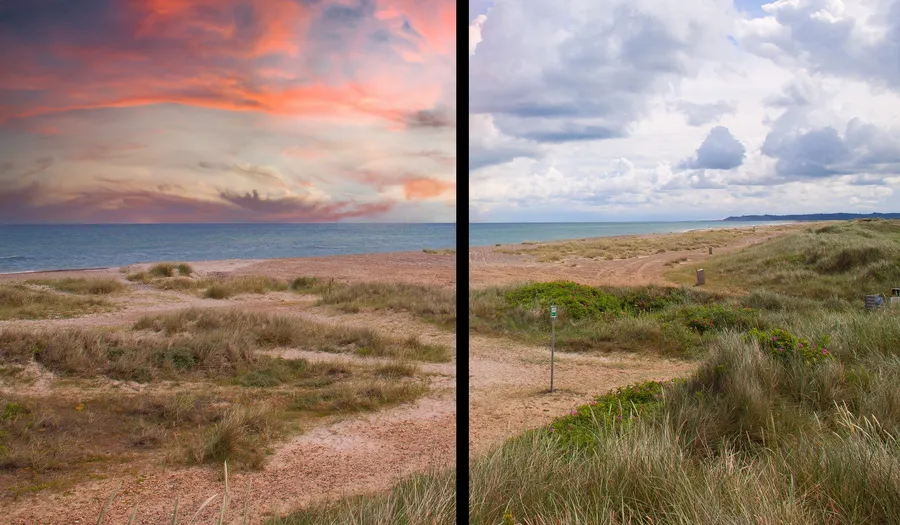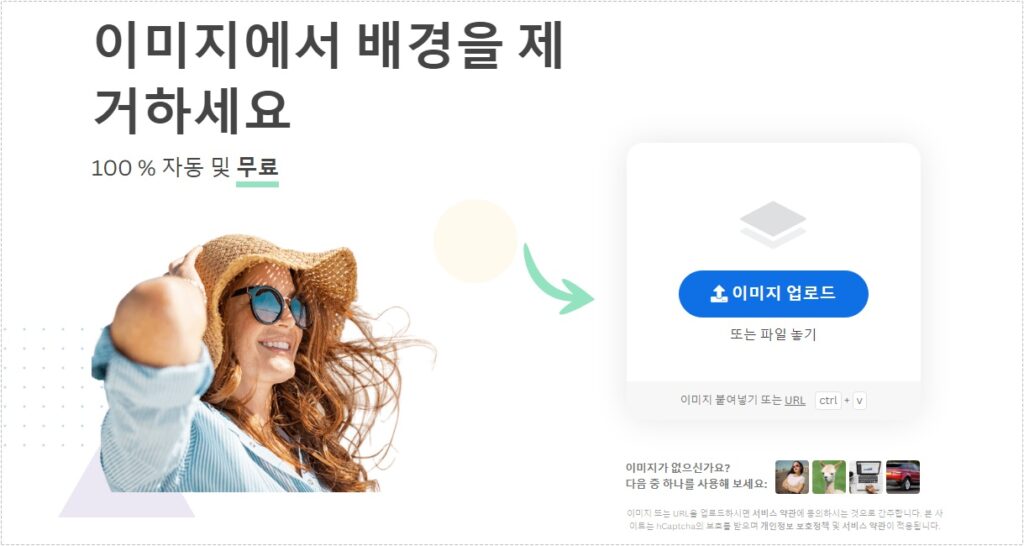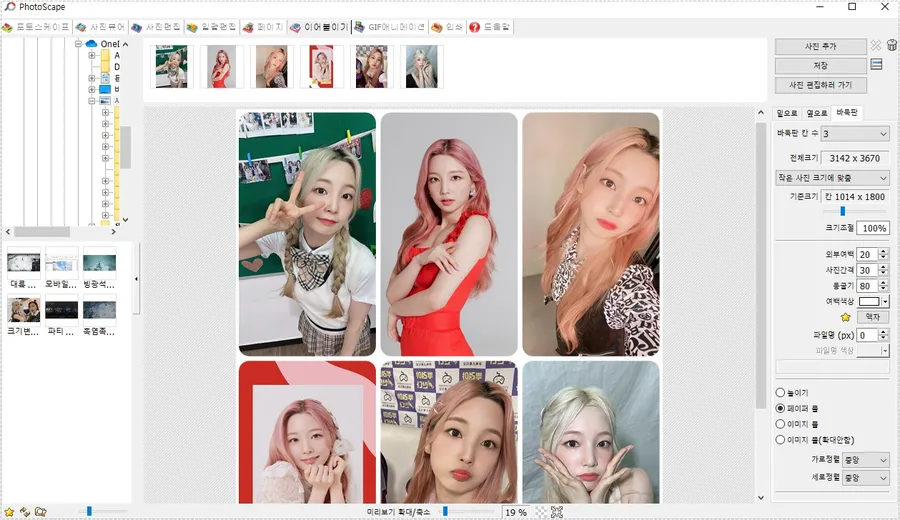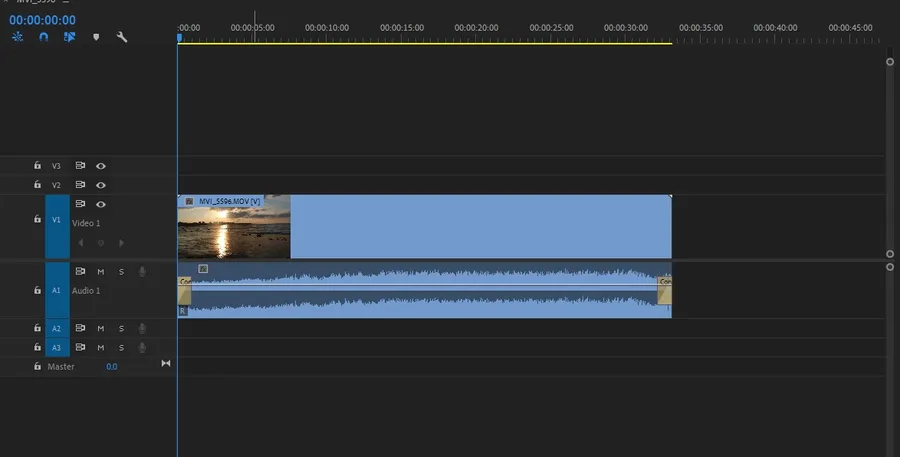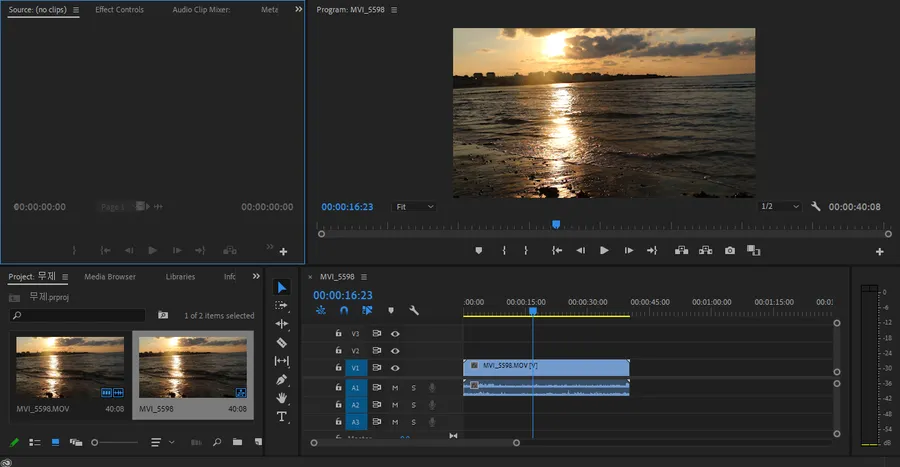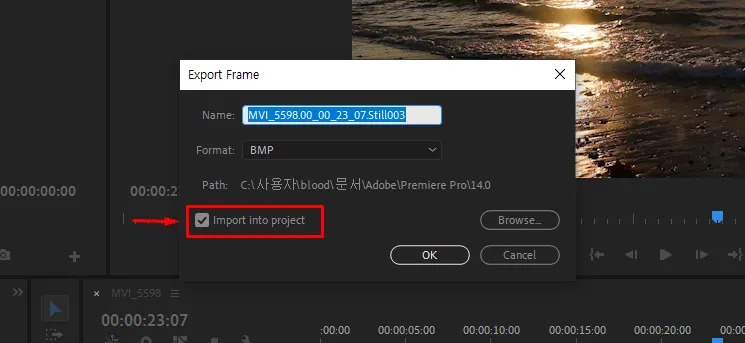” AI 기술로 빠른 보정이 가능한 사진 보정 프로그램 루미나르 “
사진 보정 프로그램에는 다양한 종류가 있는데 대표적으로 포토샵, 라이트룸 그리고 이번에 소개하려는 루미나르가 있습니다. 루미나르(Luminar)는 포토샵 같이 어려운 프로그램이 아닌 몇 번의 클릭으로 이루어지기 때문에 초보자분들도 쉽게 보정을 할 수 있습니다.
평가를 보게 되면 라이트룸이 업데이트가 되어도 기능에 큰 차이가 없는 반면 루미나르는 업데이트가 진행될 수록 다양한 기능들이 추가되고 있어서 사용자들이 많아지고 있습니다.
독립적인 프로그램으로 사용할 수도 있지만 포토샵, 라이트룸, Apple photos 익스텐션에서 플러그인으로도 사용할 수 있어서 작업할 때 필요한 기능만 쓸 수 있습니다.
인물 보정부터 피사계 심도, 광선, 배경 제거, 조명, 전력선 제거 등 포토샵 같은 프로그램으로 직접 하려고 하면 시간이 걸리는 작업을 몇 번의 클릭만으로 할 수 있습니다.
그러면 사진 보정 프로그램 루미나르의 대표적인 기능들을 알아보도록 하겠습니다.
1. 템플릿
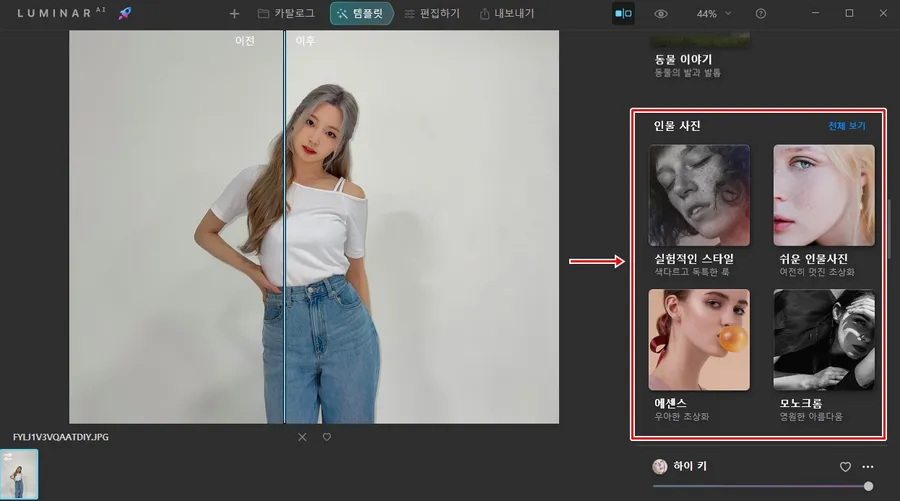
< 예제 이미지 : 로켓펀치 연희 >
사진 보정 프로그램 루미나르를 실행하고 상단 + 버튼을 눌러서 사진을 불러오게 되면 오른쪽에 템플릿들이 나오게 됩니다. 인물 사진, 매크로, 시네마틱, 라이프 스타일, 풍경, 항공 사진 등이 있어서 미리 저장되어 있는 설정으로 빠르게 보정을 할 수 있습니다.

인물 사진 템플릿에서 하이키를 적용한 모습으로 약간 어두운 사진이 갑자기 환하게 바뀐 것을 보실 수 있습니다. 템플릿은 미리 정해진 것만 쓸 수 있는 것이 아닌 직접 보정한 것을 저장해서 나중에 다시 한번에 적용할 수도 있습니다.
2. 구도
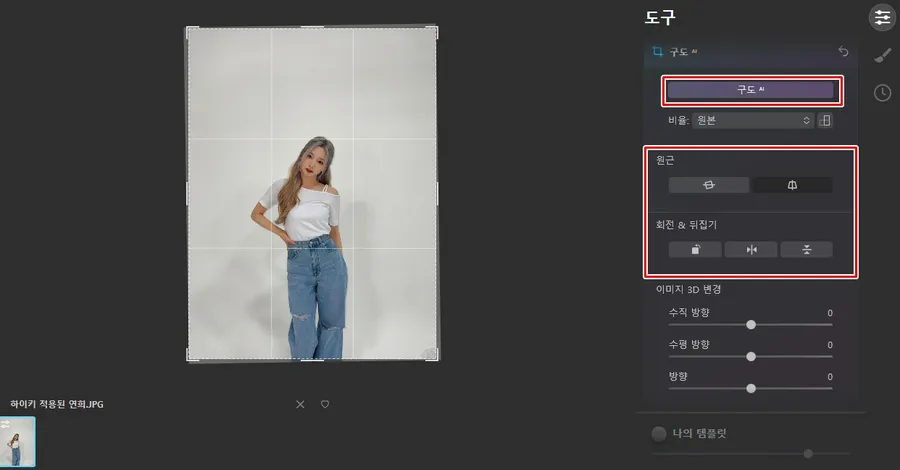
사진을 찍을 때 수평이 맞지 않는 경우가 많은데 루미나르 구도 기능을 사용하게 되면 한번의 클릭으로 맞출 수 있습니다. 그리고 회전, 좌우 반전, 상하 반전도 클릭만으로 할 수 있기 때문에 구도를 어렵지 않게 맞출 수 있습니다.
3. 컬러
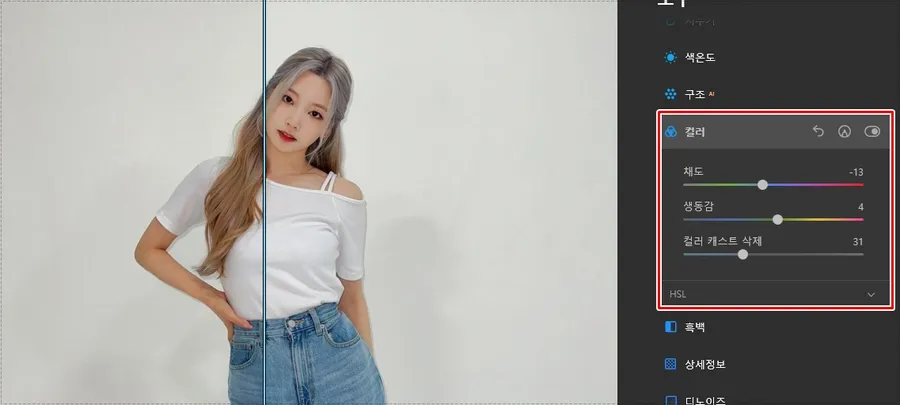

조명이 없는 곳에서 사진을 찍게 되면 색이 너무 강조가 되는 사진이 나오게 됩니다. 그래서 컬러에서 채도, 생동감, 컬러 캐스트 삭제 옵션을 통해서 위에 보이는 것처럼 너무 강조된 색상을 줄이거나 더 강조를 할 수 있습니다.
4. 선명 효과
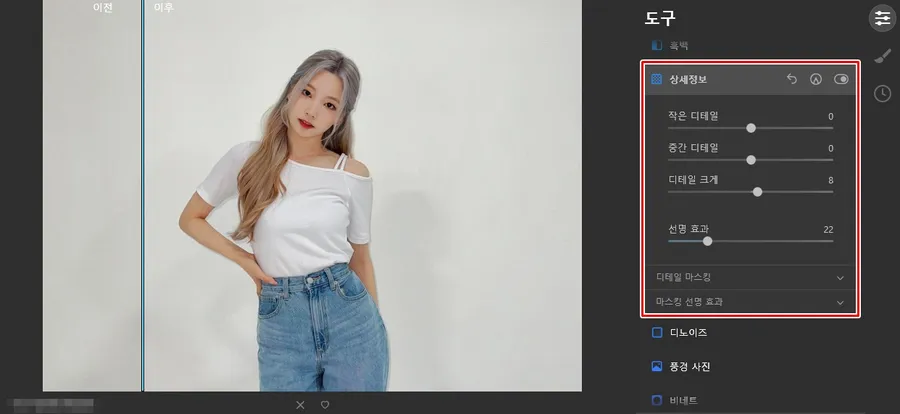
얼굴이 흐리게 나올 경우 상세 정보 기능을 이용해서 작은, 중간, 디테일을 통해서 미세하게 조절해서 얼굴을 더 뚜렷하게 만들 수 있습니다.
선명 효과를 너무 높게 적용하게 되면 깨지는 현상이 발생하기 때문에 확대를 하면서 확인하면서 적용하는 것을 추천드립니다.
5. 디노이즈
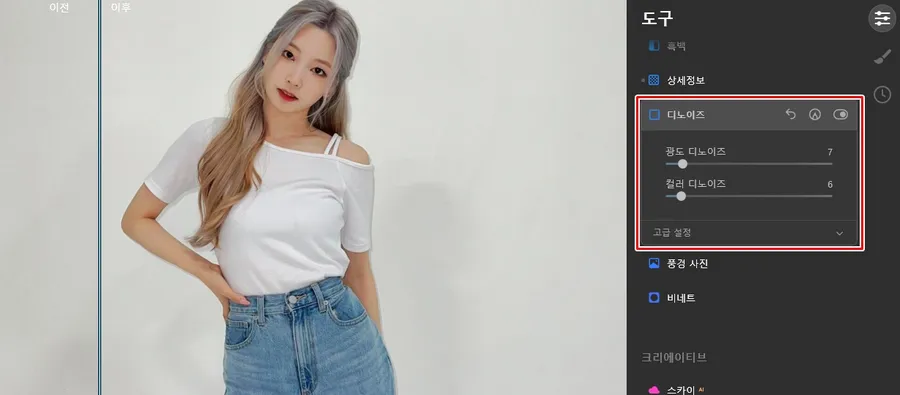
사진을 어두운 곳에서 찍게 되면 노이즈 현상이 생기게 되는데 디노이즈를 적용하게 되면 노이즈 현상을 완화할 수 있습니다.
6. 인물 사진 도구
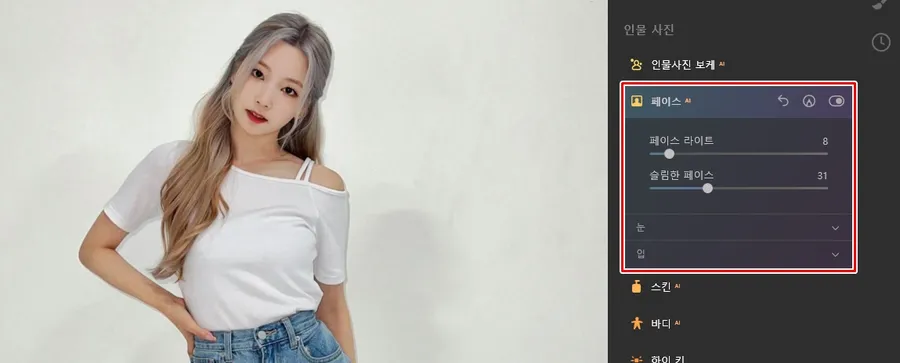
기본 도구를 알아보았는데 루미나르의 강점이라고 할 수 있는 부분은 인물 사진 도구입니다. 페이스 옵션을 보게 되면 얼굴만 밝게 처리할 수 있고 얼굴이 너무 크게 나왔다면 슬림한 페이스를 조절해서 작게 만들 수도 있습니다.
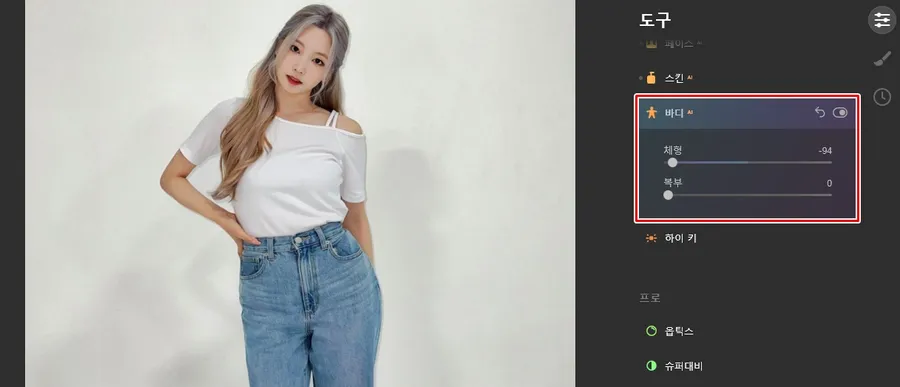
바디를 통해서 몸을 슬림하게 만들거나 더 크게 만들 수 있으며 복부 옵션을 조절해서 나온 배를 들어가게 할 수도 있습니다.

위의 설명을 보시면 아시겠지만 루미나르는 사용 방법이 간단해서 초보자들도 어렵지 않게 보정 작업을 할 수 있습니다. 그리고 한글도 지원이 되기 때문에 번거롭게 번역을 할 필요도 없습니다.
어렵지 않은 사진 보정 프로그램을 찾는다면 루미나르를 추천드립니다.